2 Bhealach: Conas Pasfhocal a Chosaint Comhad PDF gan Acrobat

Tá dhá chineál bealaí ann chun comhad PDF a chosaint le pasfhocal: pasfhocal oscailte doiciméad agus pasfhocal ceadanna. Cuirtear cosaint pasfhocail i bhfeidhm ar chomhaid PDF chun rochtain neamhúdaraithe ar an ábhar a sheachaint. Trí dhoiciméad PDF a chriptiú is féidir leat comhroinnt, cóipeáil, priontáil agus eagarthóireacht do chomhad PDF a sheachaint. Ar mhaith leat doiciméad PDF a chosaint le pasfhocal ach nach bhfuil Adobe Acrobat agat? Mar sin, cad a dhéanann tú anois? An bhfuil tú ag smaoineamh an féidir comhad PDF a chosaint le pasfhocal gan Acrobat? Bhuel, san alt seo, inseoidh muid an freagra duit.
2 Bhealach: Conas Pasfhocal a Chosaint Comhad PDF gan Acrobat
Is féidir leat uirlisí in aisce a fháil chun comhad PDF a chosaint le pasfhocal gan Acrobat. Seo dhá cheann de na bealaí is éasca chun comhaid PDF a chosaint le pasfhocal.
Modh 1. Úsáid Microsoft Word chun Comhad PDF a Chosaint le Pasfhocal
Níl a fhios ag mórán daoine gur féidir MS Word a úsáid chun comhad PDF a chosaint le pasfhocal. Trí MS Word a úsáid, beidh ort doiciméad nua a chruthú i Word, ansin an doiciméad focal a easpórtáil go leagan PDF, agus ansin pasfhocal a chruthú don chomhad. Seo miondealú céim ar chéim:
Céim 1: Cruthaigh do dhoiciméad i MS Word.
Céim 2: Anois roghnaigh an roghchlár File agus cliceáil ar an rogha Save as. Brabhsáil an áit ar do chóras inar mhaith leat an comhad PDF a shábháil.
Céim 3: Sa bhosca dialóige Sábháil mar, roghnaigh PDF (* .pdf) ón mbosca anuas.
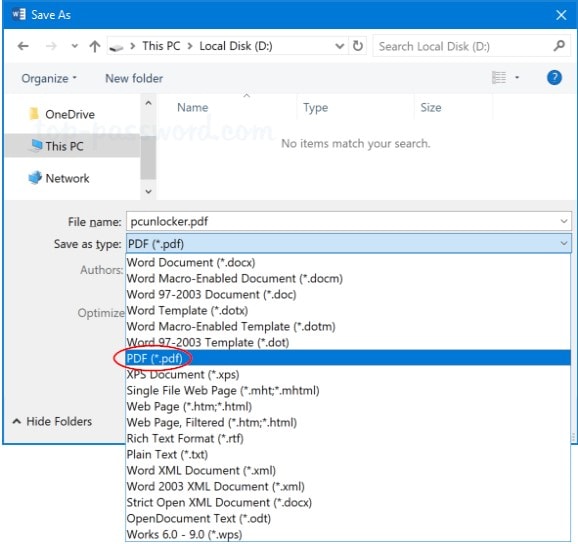
Céim 4: Roghnaigh an cnaipe Roghanna ag bun na láimhe deise.
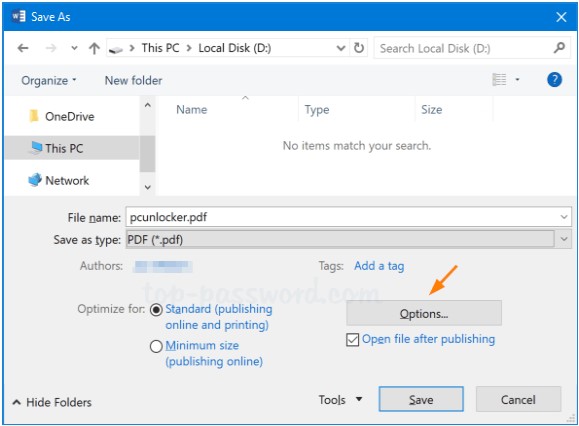
Céim 5: Amharc ar an mbosca in aice le 'Criptigh an doiciméad le pasfhocal', roghnaigh OK anois.
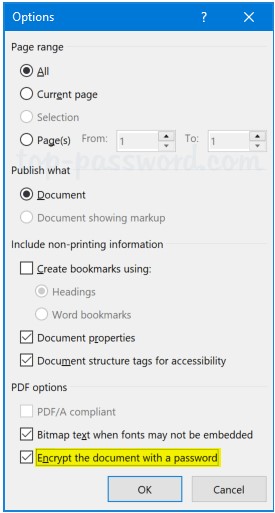
Céim 6: Beidh ort an focal faire a theastaíonn uait a chur leis an gcomhad PDF a iontráil. Athiontráil an focal faire chun a dhearbhú. Anois, cliceáil ar OK.
Céim 7: Déanfar tú a atreorú chuig an mbosca dialóige Save as, cuir ainm don doiciméad PDF, agus Sábháil comhad.
Modh 2. Úsáid Uirlis Ar Líne chun Pasfhocal a Chosaint Comhad PDF
Má tá tú ag lorg bealach chun comhad PDF a chosaint le pasfhocal gan Acrobat ansin is féidir go mbeadh sé an-tairbheach uirlis ar líne a úsáid. Is feidhmchlár gréasáin é Soda PDF Online a ligeann duit comhaid PDF a chur in eagar, anótáil, a chriptiú. Ligeann an uirlis duit comhaid PDF a bhainistiú áit ar bith a théann tú ag úsáid aon ghaireas. Tá sé ar fáil saor in aisce agus tá sé an-éasca le húsáid. Go hionraic, níl aon rud cosúil le feidhmchláir ghréasáin atá éasca le húsáid. Thairis sin, is féidir an uirlis a úsáid chun pasfhocal oscailte doiciméad agus pasfhocal cead a shocrú freisin.
Céimeanna chun Comhaid PDF a Chosaint ag Úsáid Feidhmchlár Ar Líne Soda PDF
Roghnaigh comhad PDF: Téigh chuig leathanach gréasáin oifigiúil Feidhmchlár Ar Líne Soda PDF. Cliceáil Oscail sa leathanach baile chun suíomh an chomhaid PDF a theastaíonn uait a chosaint a bhrabhsáil.
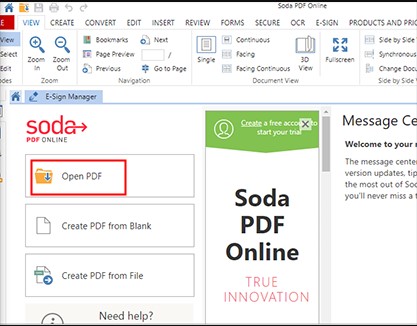
Cuir pasfhocal leis: Roghnaigh roghchlár SECURE agus cliceáil Slándáil Pasfhocal nó Ceadanna Slán de réir mar is mian leat. Iontráil agus deimhnigh an focal faire san fhuinneog popped-up. Ansin cliceáil ar Cuir Iarratas.
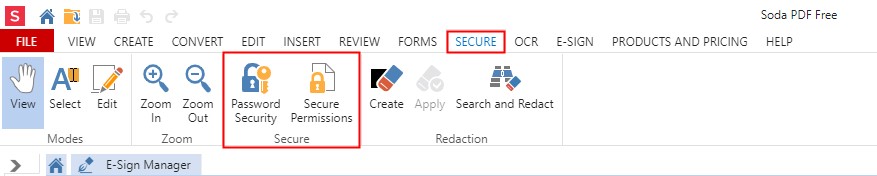
Sábháil comhad PDF: Cliceáil Sábháil mar rogha sa roghchlár File chun do chomhad PDF criptithe a shábháil.

